- Miten peilaa iPhone tietokoneeseen
- Suoratoista Android Windowsiin
- Peilaa iPhone Windowsiin
- Samsungin näytön peili ei toimi
- Mirror App iPhonelle
- Mirror-sovellus Androidille
- Käytä AirServeriä
- Peilaa iPhone tietokoneeseen
- Suoratoista puhelimesta tietokoneeseen
- iPhonen näytön peili ei toimi
- Peilaa iPad PC:hen
- Peilaa iPhone kannettavaan tietokoneeseen
- Asenna näytön peili iPhonessa
- Peilaa iPhone
- Android Mirror Macille
Suoratoista puhelin PC:lle vaivattomasti tunnetuilla menetelmillä
 Päivitetty Lisa Ou / 28. kesäkuuta 2023 09:15
Päivitetty Lisa Ou / 28. kesäkuuta 2023 09:15Haluatko katsella suosikkielokuviasi, sarjojasi ja paljon muuta isommalla näytöllä Android-laitteillasi? Jos näin on, olet innoissasi, kun opit suoratoistamaan puhelimen PC:lle! Kaikkien online-suoratoistopalvelujen ansiosta eri maiden ohjelmien, draamien ja elokuvien katsominen on tullut paljon helpommaksi. Nämä suoratoistoalustat tarjoavat kuitenkin palvelujaan suunnitelman mukaan, joten voit tilata tilauksen budjettisi ja suoratoistotarpeesi mukaan. Voit esimerkiksi ostaa tilauksen, joka tukee katselua vain mobiililaitteella, kuten Android-puhelimella.
Jos osaat näyttää Android-näytön tietokoneella, voit katsoa suoratoistoalustoilla isommalla näytöllä maksamatta korkeammasta tilauksesta. Siksi on hyödyllistä tietää erilaisia menetelmiä peilata laitteesi tietokoneeseen. Muista kuitenkin ystävällisesti yksinkertaiset mutta tehokkaat strategiat, jotka tämä artikkeli tarjoaa seuraavissa osissa.
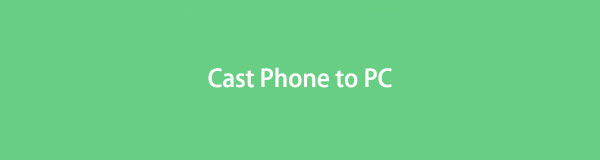

Opasluettelo
Osa 1. Peilaa Android PC:hen FoneLab Phone Mirror -sovelluksella
Suosittelemme Android-käyttäjille, jotka haluavat peilata näyttönsä tietokoneeseen, työkalu FoneLab puhelimen peili. Jos käytät tätä menetelmää, huomaat sen joustavuuden useilla tavoilla, kuten sen erilaiset liitäntätavat USB-kaapelilla, PIN-koodi, QR-koodi, käyttäjäystävällinen käyttöliittymä aloittelijoille ja paljon muuta. Näin ollen sinulla ei ole vaikeuksia yhdistää ohjelmaa Android-laitteeseesi. FoneLab Phone Mirror tukee lukemattomia Android-merkkejä, mukaan lukien Samsung, OnePlus, Sony, HUAWEI, Motorola ja Xiaomi.

FoneLab Phone Mirrorin avulla peilaat iPhonen tai Androidin tietokoneeseen tehokkaasti.
- Voit peilata iPhonen tai Androidin näytön tietokoneeseen.
- Yhdistä laitteesi Wi-Fi-, QR-koodin, PIN-koodin tai USB-kaapeliyhteyden kautta.
- Ota kuvakaappauksia ja tallenna näytön toimintoja helposti.
Ota alla olevat vaivattomat ohjeet esimerkkioppaana Androidin peilaamisesta tietokoneeseen FoneLab puhelimen peili:
Vaihe 1Suojaa kopio FoneLab Phone Mirrorista sen virallisen verkkosivun Free Download -välilehdellä vasemmalla. Käytä lataustiedostoa ja käytä vaadittuja käyttöoikeuksia, kun se on tallennettu tietokoneellesi. Ohjelmaikkuna tulee sitten näyttöön, joka sisältää Asenna-painikkeen. Napsauta sitä, niin peilaustyökalun toiminnot esikatselevat alle minuutin. Kun asennus on valmis, suorita ohjelma tietokoneellasi.
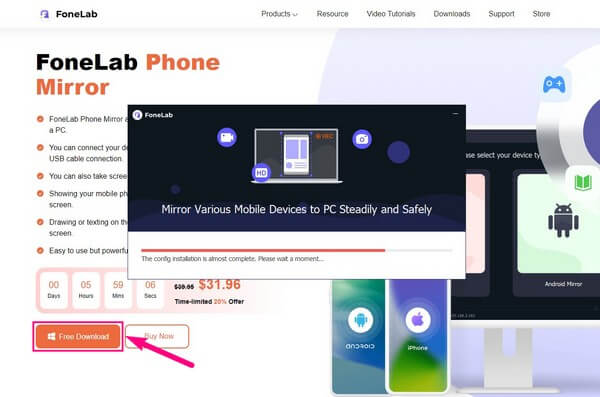
Vaihe 2FoneLab Phone Mirror tukee kahta laitetyyppiä. iOS Mirror -laatikko on tarkoitettu käyttäjille, joiden laite on iPhone tai iPad, heidän versioistaan riippumatta, koska tämä ohjelma toimii melkein minkä tahansa iOS-version kanssa. Valitse sillä välin Android peili jos puhelimesi on Samsung tai mikä tahansa Android-käyttöjärjestelmää käyttävä mobiililaite. Napsauttamalla laitetyyppiäsi pääset asianmukaisiin yhteysprosessiin liittyviin ohjeisiin.
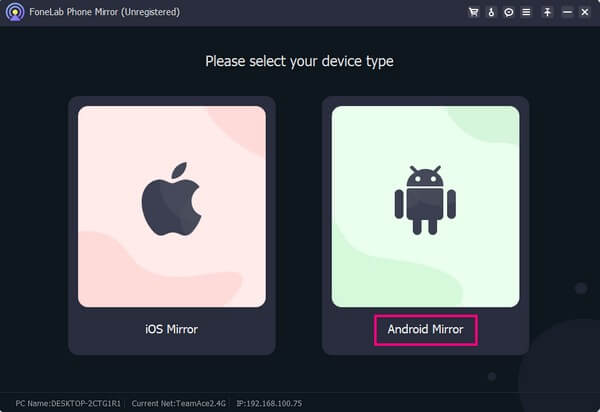
Vaihe 3Seuraava käyttöliittymä antaa sinulle useita vaihtoehtoja Androidin yhdistämiseksi peilaustyökaluun. Voit yhdistää USB-kaapelilla tai jos haluat langattoman, kokeile WiFi-yhteys-osiossa olevia yhteystapoja. Varmista, että Android ja tietokone on yhdistetty samaan WLAN-verkkoon, jotta ohjelma tunnistaa laitteesi. Voit myös liittää Android-puhelimesi PIN- tai QR-koodilla.
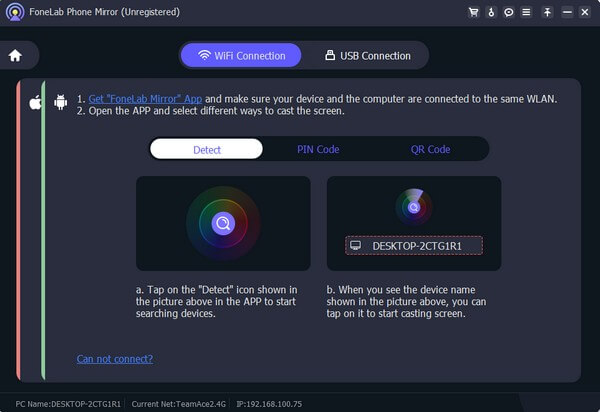
Vaihe 4Odota Android-puhelimesi näytön näkevän työkalun käyttöliittymässä muutaman sekunnin kuluttua. Sitten on aika hyödyntää FoneLab Phone Mirrorin ominaisuuksia. Jos esimerkiksi haluat kaapata puhelimesi näytöllä toistettavan elokuvan, paina vain ennätys -kuvaketta käyttöliittymän vasemmassa kulmassa näytön alla. Voit myös määrittää tallennusasetukset napsauttamalla videokamera symboli keskellä.
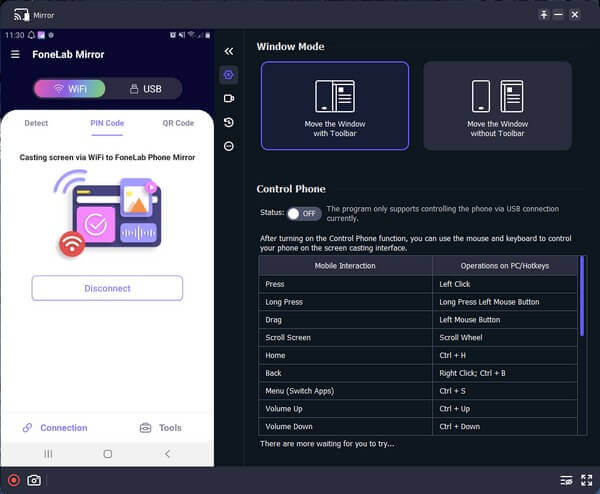

FoneLab Phone Mirrorin avulla peilaat iPhonen tai Androidin tietokoneeseen tehokkaasti.
- Voit peilata iPhonen tai Androidin näytön tietokoneeseen.
- Yhdistä laitteesi Wi-Fi-, QR-koodin, PIN-koodin tai USB-kaapeliyhteyden kautta.
- Ota kuvakaappauksia ja tallenna näytön toimintoja helposti.
Osa 2. Peilaa Android PC:hen langattoman näytön kautta
Langaton näyttö on uusimpien Windows-versioiden ominaisuus puhelimen näytön projisoimiseksi tietokoneeseen. Sen avulla voit peilata Android-näytön, olipa kyseessä matkapuhelin tai tabletti, näyttääksesi vastaanottimia, kuten Windows-tietokoneen ja television. Huomaa kuitenkin, että laitteesi on tuettava Miracastia voidakseen käyttää tätä menetelmää tietokoneellasi ja Android-laitteellasi.
Noudata alla olevia vaatimattomia ohjeita suoratoistaaksesi tietokoneelle puhelimesta Miracastin kautta:
Vaihe 1Valitse ja käytä tietokonettasi Asetukset napsauttamalla Aloita -kuvaketta työpöydän vasemmassa alakulmassa. Käytössä Asetukset käyttöliittymä, valitse järjestelmä välilehtien luettelosta ja valitse sitten Projisointi tähän tietokoneeseen seuraavan näytön vasemmassa sarakkeessa.
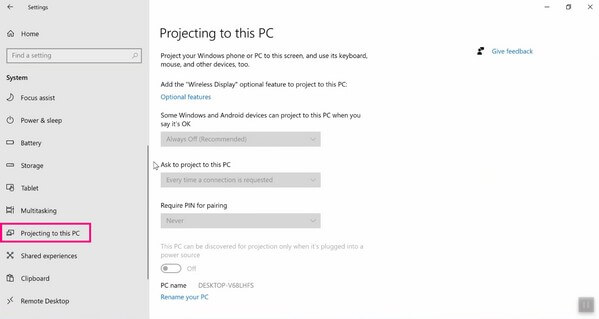
Vaihe 2In Projisointi tähän tietokoneeseen Osio, napsauta valinnainen ominaisuuksia > Lisää ominaisuus. Selaa sen jälkeen käytettävissä olevia valinnaisia ominaisuuksia, kunnes näet Wireless Display pohjalla. Valitse sen vieressä oleva valintaruutu ja paina sitten Asenna.
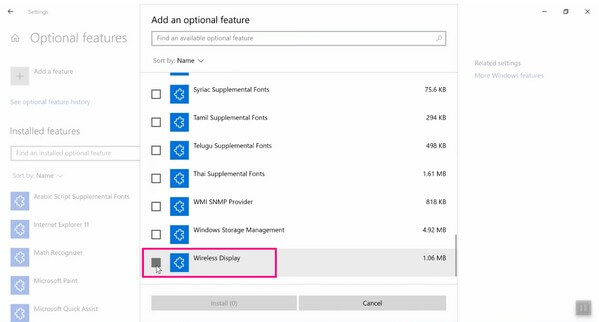
Vaihe 3Kun ominaisuuden asennus on valmis, palaa kohtaan Projisointi tähän tietokoneeseen -osio ja hallitse avattavia valikoita vastaavasti. Myöhemmin näyttö ilmoittaa, kun tietokoneesi on valmis muodostamaan langattoman yhteyden. Pyyhkäise Android-puhelimesi ilmoituspaneelia ylhäältä ja aktivoi näytön lähetysominaisuus peilataksesi näyttösi tietokoneeseen.
Jotkut tietokoneet eivät kuitenkaan tue langatonta näyttöä, mikä estää sinua heijastamasta Android-näyttöä tietokoneeseen tällä menetelmällä. Jos tietokoneesi on niiden tietokoneiden joukossa, jotka eivät tue tätä toimintoa, voit silti viitata tämän artikkelin muihin tekniikoihin.

FoneLab Phone Mirrorin avulla peilaat iPhonen tai Androidin tietokoneeseen tehokkaasti.
- Voit peilata iPhonen tai Androidin näytön tietokoneeseen.
- Yhdistä laitteesi Wi-Fi-, QR-koodin, PIN-koodin tai USB-kaapeliyhteyden kautta.
- Ota kuvakaappauksia ja tallenna näytön toimintoja helposti.
Osa 3. Peilaa Android PC:hen online-työkalun kautta
Tehokas online-työkalu, jonka löydät todennäköisesti verkosta, on Wondershare Online Screen Mirror. Tämä näytön peilausohjelma on hallinnut matkapuhelimen näytön monistamisen lähes mihin tahansa tietokoneesi verkkoselaimeen. Monet ihmiset käyttävät sitä sen saavutettavuuden ja mukavuuden vuoksi. Se on 100 % ilmainen, mutta voit silti luottaa sen tehokkuuteen suorituskyvyssä. Lisäksi sen käyttäjäystävällinen käyttöliittymä nopeuttaa ohjelman navigointia.
Noudata alla olevia vaivattomia ohjeita peilataksesi Android-näytön tietokoneeseen Wondershare Online Screen Mirror -verkkotyökalun avulla:
Vaihe 1Siirry selaimellasi Wondershare Online Screen Mirror -verkkosivustolle. Napsauta seuraavaksi Kokeile sitä ilmaiseksi -välilehti sivun vasemmassa osassa nähdäksesi QR-koodin seuraavassa näytössä.
Vaihe 2Voit skannata koodin asentamalla Dr.Fone Linkin Android-puhelimeesi ja yhdistämällä sen avulla laitteesi ohjelmaan. Napauta sen jälkeen Näytön peilaus kun vaihtoehdot näkyvät puhelimessasi. Android-näyttösi kopioidaan sitten tietokoneen selaimeen.

Mutta tämä on online-työkalu, sinun täytyy odottaa hitautta ja taukoja aina, kun Internet-yhteytesi heikkenee. Jos haluat, että katselu- tai peilauskokemuksesi on sujuva, linkitä vakaaseen verkkoon tai käytä muita tapoja, jotka eivät vaadi Internetiä, kuten osa 1.

FoneLab Phone Mirrorin avulla peilaat iPhonen tai Androidin tietokoneeseen tehokkaasti.
- Voit peilata iPhonen tai Androidin näytön tietokoneeseen.
- Yhdistä laitteesi Wi-Fi-, QR-koodin, PIN-koodin tai USB-kaapeliyhteyden kautta.
- Ota kuvakaappauksia ja tallenna näytön toimintoja helposti.
Osa 4. Usein kysyttyä Androidin peilaamisesta tietokoneeseen
1. Voinko peilata Android-puhelimeni Windows 10:een langattoman näytön avulla?
Kyllä sinä voit. Näytön peilausominaisuus Wireless Display toimii vain muutamissa yhteensopivissa tietokoneissa; Onneksi Windows 10 on yksi niistä. Mutta jos haluat paremman yhteensopivuuden sisältävän näytön peilausmenetelmän, kokeile FoneLab puhelimen peili. Se toimii useilla laitteilla, ja voit käyttää sitä jopa useilla iOS-laitteilla Androidin lisäksi.
2. Kuinka peilaan Androidin tietokoneeseen USB-kaapelilla?
Yllä olevista tekniikoista voit liittää laitteesi USB-kaapelilla FoneLab puhelimen peili ohjelmoida. Ja voit tehdä sen kiinnittämällä kaapelin päät Androidiin ja tietokoneeseen. Tämän jälkeen noudata oikeuksia, jotka sinun on sallittava ohjelman pääsy laitteeseesi. Noudata sitten, jos näyttöön tulee lisää ohjeita yhteyden muodostamiseksi.
On kunnia, että luotat tähän artikkeliin keräämiimme näytön peilausstrategioihin. Jos sinulla on enemmän ongelmia Androidin tai muiden laitteiden kanssa, katso FoneLab puhelimen peili sivusto.

FoneLab Phone Mirrorin avulla peilaat iPhonen tai Androidin tietokoneeseen tehokkaasti.
- Voit peilata iPhonen tai Androidin näytön tietokoneeseen.
- Yhdistä laitteesi Wi-Fi-, QR-koodin, PIN-koodin tai USB-kaapeliyhteyden kautta.
- Ota kuvakaappauksia ja tallenna näytön toimintoja helposti.
